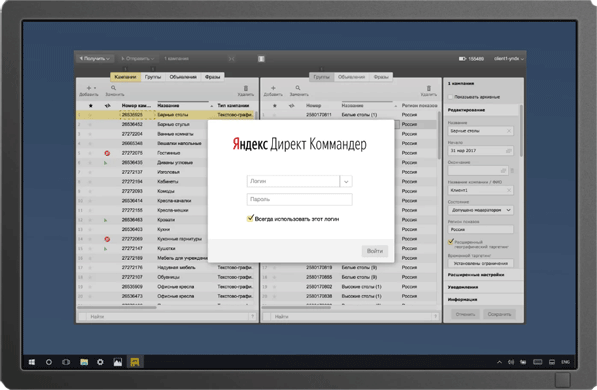Генерация объявлений по товарам
После создания шаблона можно переходить к генерации объявлений по товарам. В демо-режиме можно создать ограниченное количество кампаний, после покупки модуля доступно создание неограниченного количества кампаний и шаблонов.
Шаг 1.
В меню выберите раздел Создание по шаблонам –> Создать объявления для товаров:
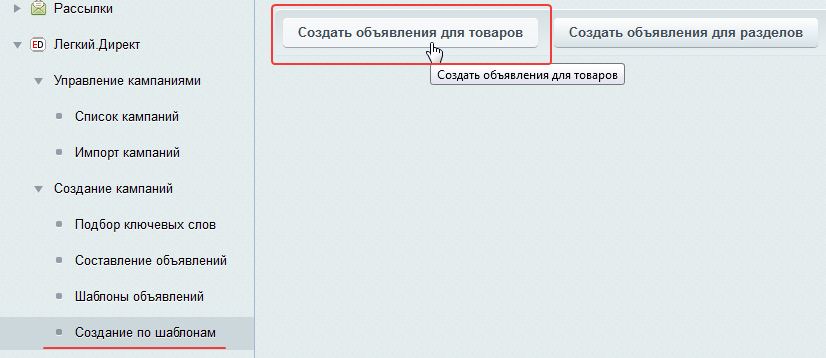
Если в настройках не был выбран информационный блок каталога, то после нажатия на кнопку на экране появится предупреждение:

Чтобы выбрать информационный блок, следует кликнуть по ссылке в предупреждении, перейти во вкладку «Дополнительные свойства» и указать каталог товаров.
Шаг 2.
Воспользуйтесь фильтром для поиска нужных товаров. Важным условием является раздел-родитель, не забудьте сразу его добавить, если каталог имеет древовидную структуру. Укажите каталог товаров и раздел, в котором находятся нужные товары:

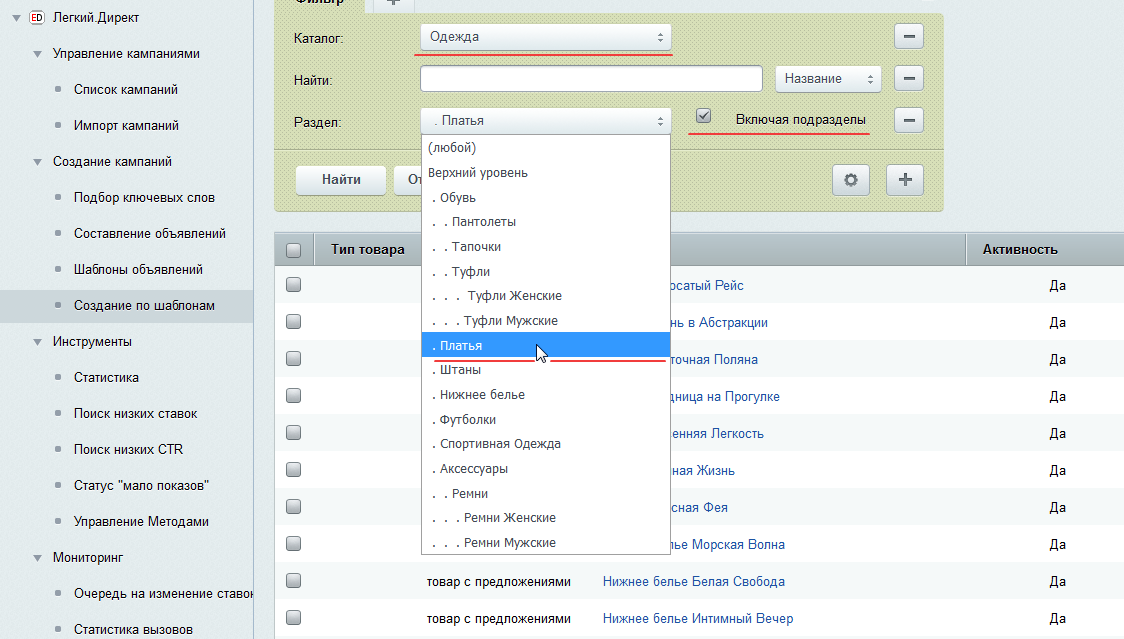
Шаг 3.
Галочками отметьте товары, для которых будут генерироваться объявления. Внизу в меню "действия" выберите "создать объявления для выбранных". Нажмите "применить".
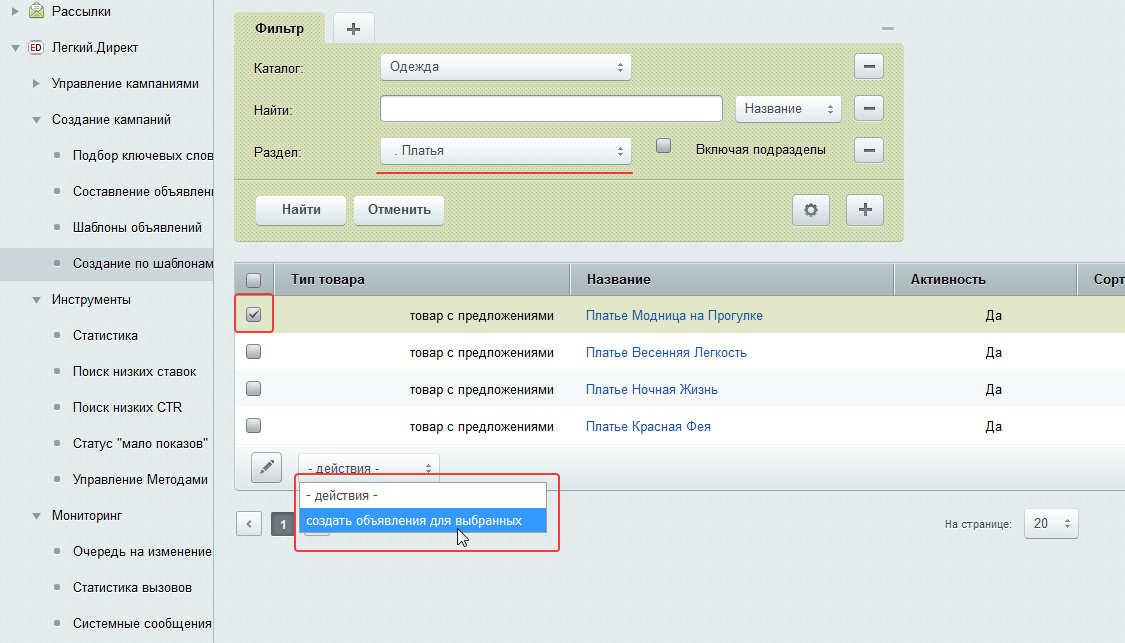
Шаг 4.
Выберите шаблон, по которому будут генерироваться объявления.
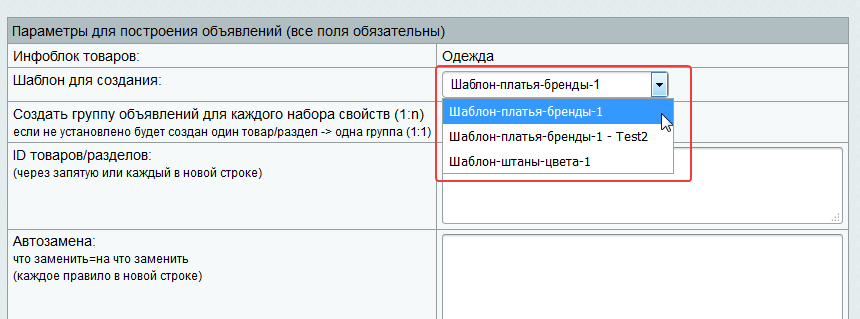
Параметр: «ID товаров/разделов»: ID выбранных товаров подставятся автоматически. Данное поле может быть изменено и вы можете загрузить свой список ID товаров.
Параметр: «Создать группу объявлений для каждого набора свойств»
Если не поставить галочку «создать группу объявлений для каждого набора свойств (1:N)» то будет создана 1 группа, в которой будет сгенерировано несколько объявлений, а набор слов будет единым для всех объявлений.
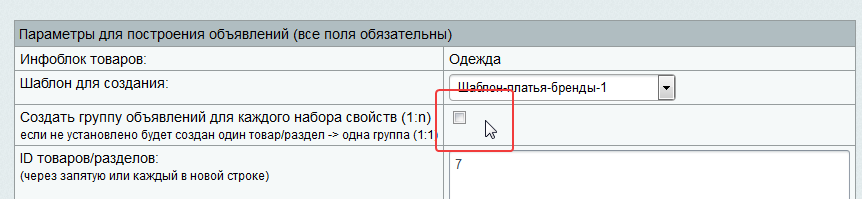
Для каждого товара будут созданы: 1 группа – N объявлений – 1 набор ключевых фраз.
Готовые объявления будут иметь следующий вид. В данном случае создана 1 группа и 6 объявлений на 1 набор ключевых слов:
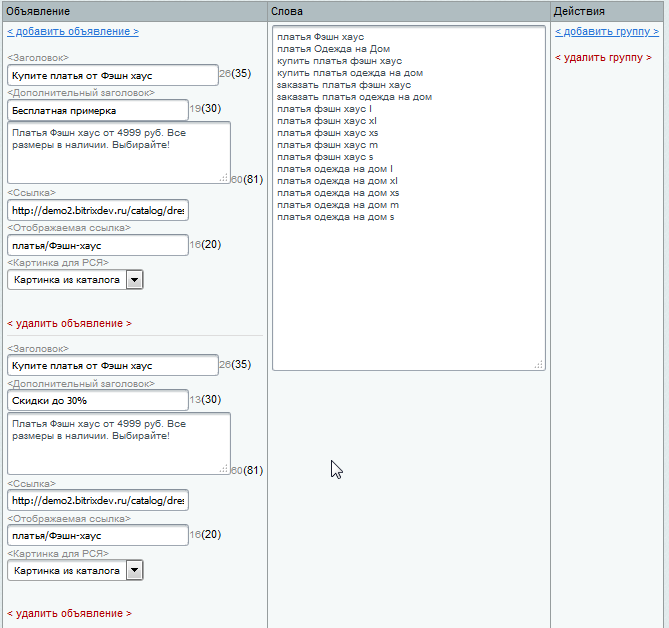
Если поставить галочку «создать группу объявлений для каждого набора свойств (1:N)», то для каждого товара будет создано несколько групп объявлений. Подставляемые свойства будут разбиты на уникальные группы (перемножены), и по ним будут сгенерированы объявления. Причем если свойство имеет несколько значений, например название бренда, то именно это свойство будет поставлено и в заголовок, и в текст объявления, и в ключевые фразы.
Внимание!
Для генерации объявлений по товарам в большинстве случаев следует использовать алгоритм "1:1". Алгоритм "1:N" предназначен преимущественно для создания объявлений по разделам. При неправильном использовании "1:N" ключевые слова и объявления могут дублироваться. Очень внимательно подходите к проверке результата!

В данном примере и в ключевых словах и в объявлениях использованы свойства: размер, название бренда, название платья. Дополнительно использовалась цена платья. Созданы группы для каждого набора свойств для каждого платья. Готовые объявления будут иметь следующий вид (на скриншоте только часть созданных объявлений):
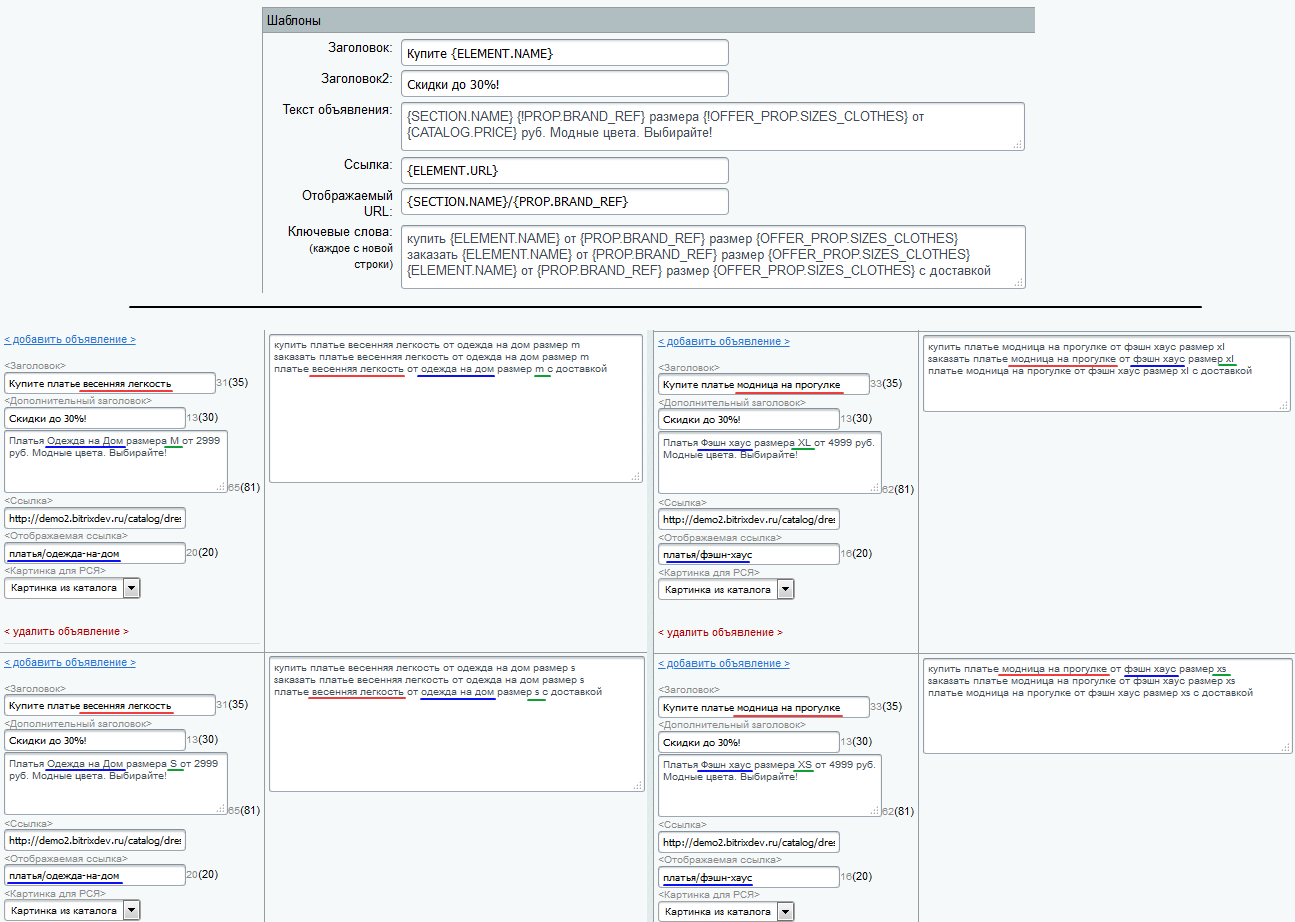
Пример НЕправильного использования "1:N":
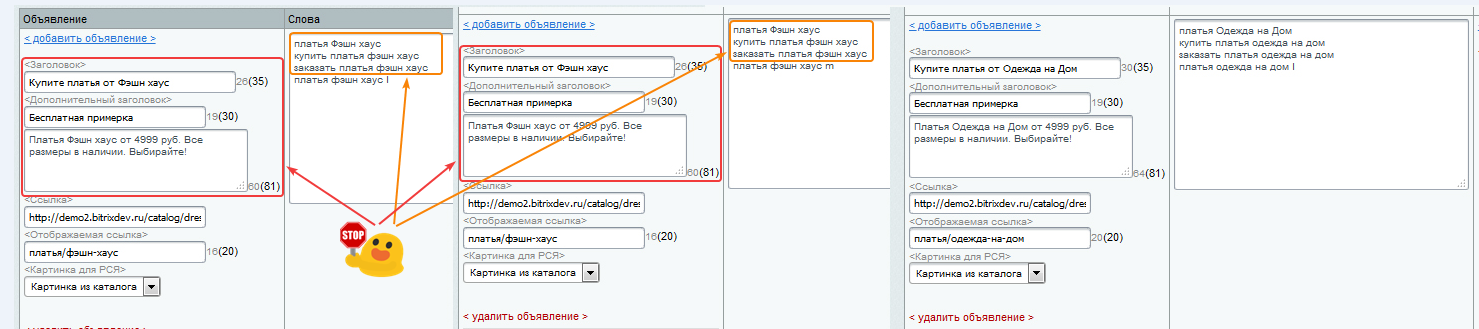
Параметр: «Автозамена»
Если в сгенерированных объявления не совпадают склонения слов, регистр и т.п. их можно массово заменить. В окно «Автозамена» внесите слова, которые требуется заменить. Если слово, которое вы хотите заменить встречается в нескольких местах используйте соседние слова или символы для точной идентификации нужного слова/словосочетания. Автозамена работает уже после генерации, поэтому можно менять целые предложения, которые будут заменены только при данном порядке слов.
Примеры:
. одежда=. Одежда (В данном примере для идентификации использовалась точка (.) - будет изменено слово "одежда" только в тех местах, где перед словом стоит точка.
синий=синего
москва=в Москве
доставка=с доставкой и тд.
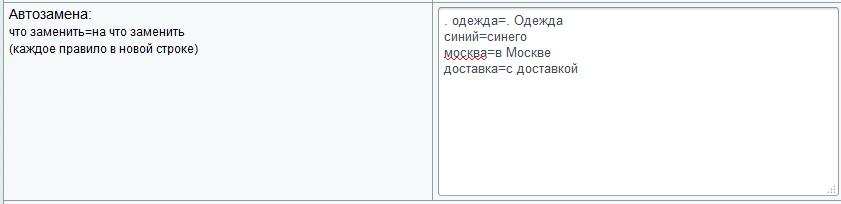
Быстрая корректировка объявлений
Изменения в созданных объявлениях вносятся в три этапа:
- Изменяем шаблон. Вносим изменения в шаблон.
- Перегенерируем объявления. В окне построения объявлений по шаблону нажимаем "создать объявления".
- Обновляем результат. В окне составления объявлений нажимаем F5 и проверяем получившийся результат.
Для удобства рекомендуем открыть каждый из этих шагов в новой вкладке браузера.
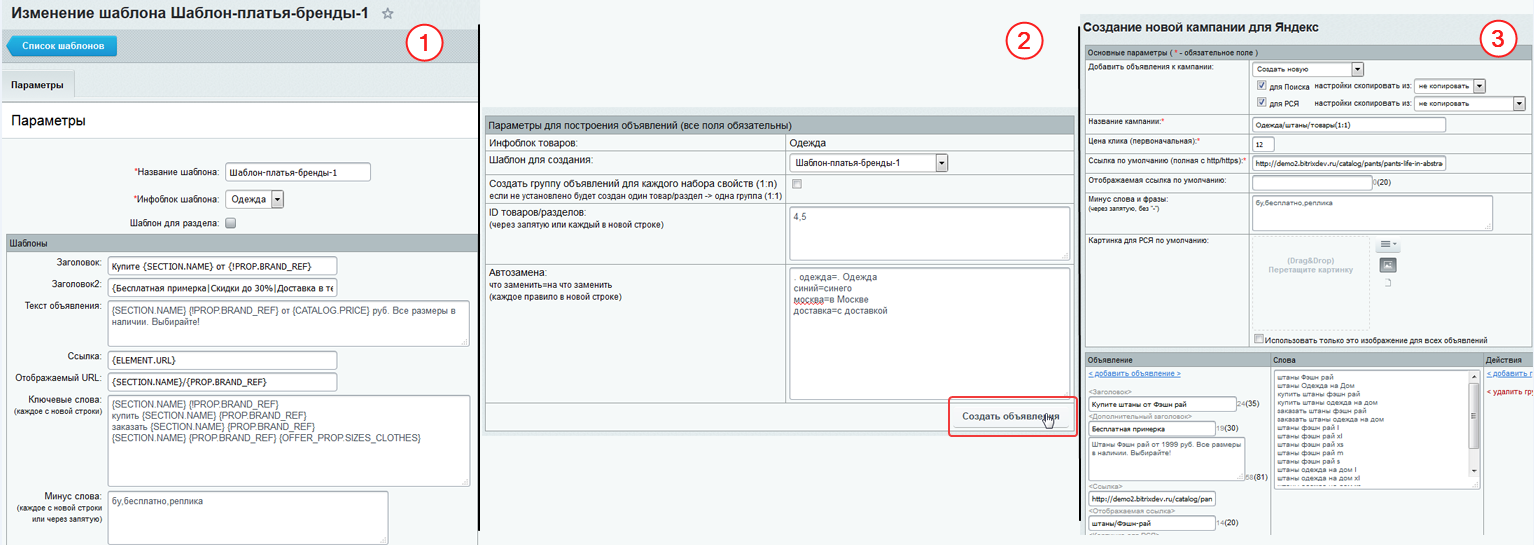
Шаг 5.
Нажмите "создать объявления" (1). Сверху появится уведомление об успешной генерации объявлений. Чтобы перейти к редактированию объявлений, кликните по ссылке правой кнопкой мыши (2) и откройте её в новой вкладке (3).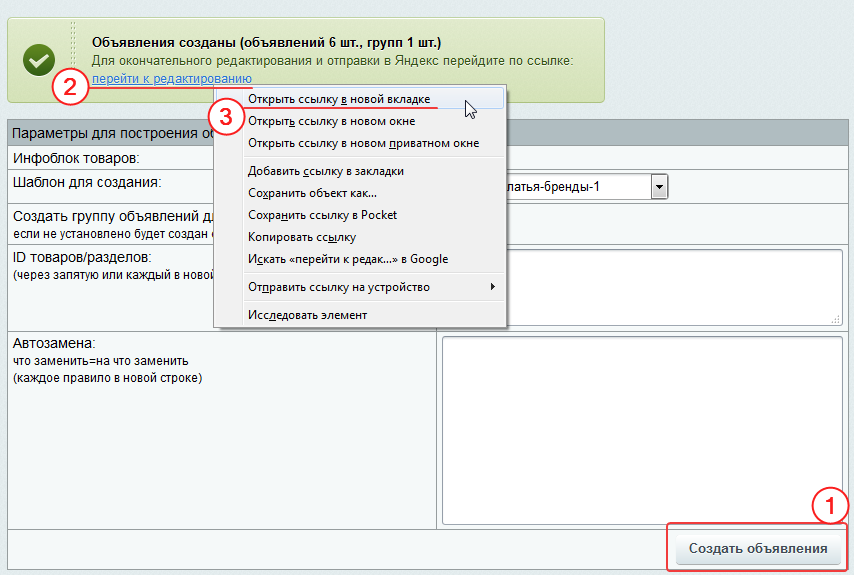
После генерации объявлений их всегда можно проверить, отредактировать, что-то добавить или удалить перед отправкой в Яндекс, благодаря этому баллы API не расходуются при каждой генерации.
Проверьте сгенерированные объявления на ошибки: превышения по символам, правильность склонений и написание слов с заглавной или строчной буквы, и в случае необходимости внесите коррективы. Обращайте внимание на ограничения по символам, в случае превышения объявления будут выглядеть вот так:
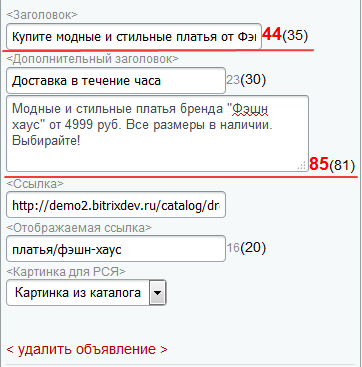
Все корректировки вносятся вручную, т.к. модуль не знает, что можно удалить из вашего объявления без потери смысла, а что нет.
Важно! Объявления, в которых есть превышение по символам (неважно где: в заголовке, втором заголовке, тексте объявления, отображаемой ссылке, быстрых ссылках) в Яндексе созданы не будут! В системных сообщениях модуля вы увидите ошибку создания.
Также проверьте ключевые фразы на наличие специальных символов в словах, например, в названиях бренда «одежда+» «фарма+» и тд., в данном случае объявления не будут выгружены из-за неправильного использования оператора «+». Например, Яндекс сообщит вам, что специальный символ «+» должен использоваться перед словом.

Изменение картинок
На этапе редактирования можно изменить картинки для созданных объявлений, которые автоматически подгружаются из каталога.
Картинка по умолчанию. Если установлена галочка «Использовать только это изображение для всех объявлений», то загруженное изображение будет применено ко всем объявлениям принудительно и не зависимо от того, выбрана ли картинка у объявлений или нет. Если галочка не установлена, то изображение будет применено только к тем объявлениям у которых ещё не выбрано изображение.
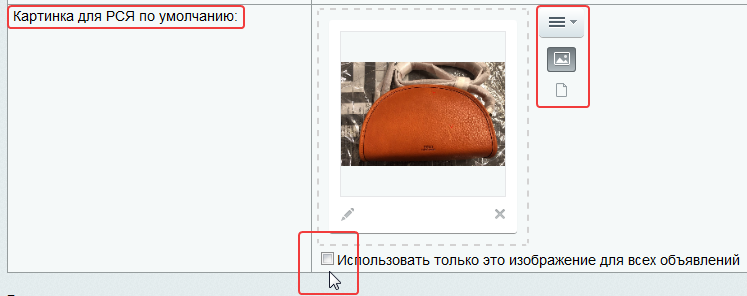
Картинку также можно загрузить индивидуально для каждого объявления. Её размеры должны соответствовать требованиям Яндекса. В выпадающем меню выберите "Изменить картинку" и выберите файл.
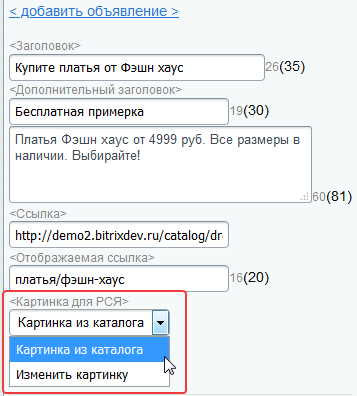
Шаг 6.
После внесенных изменений и проверки сгенерированных объявлений, кампанию можно выгрузить в Яндекс.
Не забывайте, что при выгрузке расходуются баллы API-Yandex, поэтому внимательно проверяйте объявления перед отправкой.
После выгрузки проверьте правильность созданных объявлений в интерфейсе Яндекса. Если необходимо, внесите изменения в параметры созданных кампаний.
Внимание!
Модуль "Легкий.Директ" не предоставляет возможности редактирования созданных объявлений, так как мы сосредоточились на реализации функций, которых нет в официальных приложениях Яндекса. Внести изменения в объявления, массово их копировать и редактировать вы можете с помощью приложения Директ Коммандер.